Nhiều người dùng báo cáo rằng họ không thể dành hơn vài giây bên trong Call of Duty Modern Warfare nữa vì trò chơi gặp sự cố với mã lỗi 0x00000001419101f1. Vấn đề này dường như chỉ xảy ra với PC Windows.

Lỗi Call of Duty Warzone 0x00000001419101f1
Sau khi điều tra kỹ lưỡng vấn đề cụ thể này, nó chỉ ra rằng một số tình huống cơ bản khác nhau có thể trực tiếp hoặc gián tiếp gây ra vấn đề này. Dưới đây là danh sách thủ phạm mà bạn nên khắc phục sự cố nếu bạn hiện bị lỗi 0x00000001419101f1 ngăn không cho chơi trò chơi:
- Phiên bản trò chơi đã lỗi thời - Hóa ra, đôi khi, bạn có thể xử lý lỗi này trong trường hợp bạn không chạy phiên bản trò chơi mới nhất. Nếu có bản cập nhật trò chơi mới, hãy cài đặt bản cập nhật đó trước khi cố gắng khởi chạy lại trò chơi.
- Thiếu quyền truy cập quản trị viên - Nếu cả trình khởi chạy và trò chơi chính đều không có quyền truy cập quản trị viên, thì có thể kết nối với máy chủ trò chơi sẽ không được hình thành. Đảm bảo rằng trình khởi chạy trò chơi đang chạy với đặc quyền của quản trị viên trong tình huống này.
- Tính năng nổi bật của Nvidia đã được bật - Nguyên nhân cơ bản của vấn đề này thường được cho là do Nvidia Highlights, đây là một tính năng đáng chú ý. Cho dù bạn đã bật tính năng này hay chưa, hãy thử tắt tính năng này trong giây lát để kiểm tra xem sự cố còn tồn tại hay không.
- Tính năng phát trực tuyến họa tiết theo yêu cầu được bật - Truyền kết cấu theo yêu cầu làm tăng bảng màu và làm cho màu sắc tươi sáng hơn đồng thời cho phép bạn tiết kiệm không gian, nhưng nó cũng tương quan chặt chẽ với sự phát triển của vấn đề này. Nếu tùy chọn này được bật từ menu trong trò chơi, hãy tắt nó để xem nó có hữu ích không.
- Dữ liệu không nhất quán bên trong thư mục 'player' - Nếu sự cố 0x00000001419101f1 vẫn tiếp diễn, bạn cũng có thể thử xóa thư mục “player” khỏi thư mục cài đặt CoD Modern Warfare. Cần lưu ý rằng điều này sẽ hoạt động nếu bạn chỉ bắt đầu gặp những sự cố này sau khi thay đổi các cài đặt liên quan đến đồ họa cụ thể.
- Dữ liệu trò chơi bị hỏng - Một số khách hàng gặp lỗi tương tự đã nói rằng sự cố đã được giải quyết hoàn toàn sau khi buộc trình khởi chạy chính (Battle.Net) kiểm tra tính toàn vẹn của các tệp trò chơi và các phần phụ thuộc. Nếu bạn chưa làm như vậy, hãy bắt đầu kiểm tra tính toàn vẹn của Battle.net để xác định xem sự cố đã được giải quyết chưa.
- G-Sync được bật - Nếu đang sử dụng tính năng G-Sync với GPU Nvidia, bạn nên biết rằng công nghệ độc quyền này được biết là nguyên nhân gây ra các loại sự cố này với trò chơi. Nếu sử dụng GPU Nvidia, hãy truy cập Bảng điều khiển chuyên dụng và tắt tính năng G-Sync.
- Nhà điều hành trục trặc - Nếu bạn cố gắng tham gia một trò chơi nhiều người chơi và số lỗi 0x00000001419101f1 xảy ra, bạn có thể xem xét liệu mình có mắc phải “lỗi nhà điều hành” nổi tiếng của Call of Duty hay không. Bạn có thể giải quyết vấn đề này bằng cách sử dụng một toán tử khác.
- Trình điều khiển GPU lỗi thời - Có thể là PC của bạn không thể hiển thị Call of Duty: Modern Warfare nếu trình điều khiển GPU của bạn đã lỗi thời hoặc nếu thiếu mô-đun vật lý. Trước khi bắt đầu lại trò chơi, hãy dành thời gian cài đặt các phiên bản trình điều khiển mới nhất nếu trình điều khiển GPU của bạn đã lỗi thời.
- Xung đột trò chơi-lớp phủ - Có thể là PC của bạn không thể hiển thị Call of Duty: Modern Warfare nếu trình điều khiển GPU của bạn đã lỗi thời hoặc nếu thiếu mô-đun vật lý. Trước khi bắt đầu lại trò chơi, hãy dành thời gian cài đặt các phiên bản trình điều khiển mới nhất nếu trình điều khiển GPU của bạn đã lỗi thời. Nếu đúng như vậy, hãy tắt phần mềm lớp phủ và xem lỗi có được giải quyết hay không.
Bây giờ chúng ta đã xem xét mọi lý do tiềm ẩn khiến bạn có thể gặp sự cố này khi chơi COD: Modern Warfare, hãy cùng khám phá loạt bản sửa lỗi đã được xác minh mà những người dùng bị ảnh hưởng khác đã sử dụng thành công để đi sâu vào vấn đề này.
1. Cập nhật trò chơi lên phiên bản mới nhất
Khi bạn bắt đầu tìm cách khắc phục sự cố này, điều đầu tiên bạn nên làm là đảm bảo rằng bạn đang sử dụng phiên bản trò chơi mới nhất hiện có.
Hãy nhớ rằng Battle.net nổi tiếng là rất tệ trong việc cập nhật các trường hợp của trò chơi phụ. Đây rất có thể là tình huống xảy ra với Warzone, vì nó rất có thể là một phiên bản phụ của Call of Duty Modern Warfare hoặc Call of Duty Vanguard.
Nếu mô tả trước đó phù hợp với hoàn cảnh của bạn, thì có nhiều khả năng là 0x00000001419101f1 là do phiên bản COD mà bạn đang cố khởi chạy là phiên bản cũ hơn phiên bản gần đây nhất hiện có hoặc bản cập nhật gần đây nhất không được cài đặt hoàn chỉnh.
Nếu trường hợp trên áp dụng cho trường hợp của bạn, bạn sẽ có thể giải quyết vấn đề bằng cách sử dụng Battle.net để buộc trò chơi thực hiện cập nhật thủ công.
Để đảm bảo rằng bạn đang sử dụng phiên bản Warzone mới nhất, hãy đảm bảo rằng bạn đã tuân thủ tất cả các quy trình được nêu trong các hướng dẫn sau:
- Đầu tiên, hãy tắt Warzone và bất kỳ phiên bản Call of Duty nào có thể hoạt động ngay bây giờ.
- Tiếp theo, khởi chạy Battle.Net và đăng nhập bằng thông tin đăng nhập của bạn.
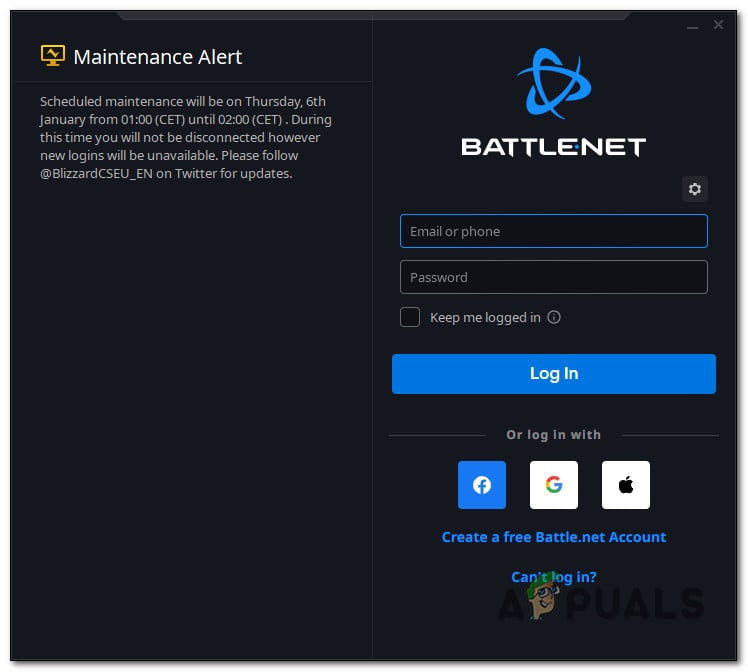
Đăng nhập vào Battle.net
- Sự lựa chọn của bạn Call of Duty Warzone từ thư viện (phần bên trái của màn hình) khi bạn đang ở trong Battle Net, sau đó nhấn Cài đặt nút (biểu tượng bánh răng).
- Nhấp chuột Kiểm tra cập nhật trên menu ngữ cảnh vừa hiển thị.
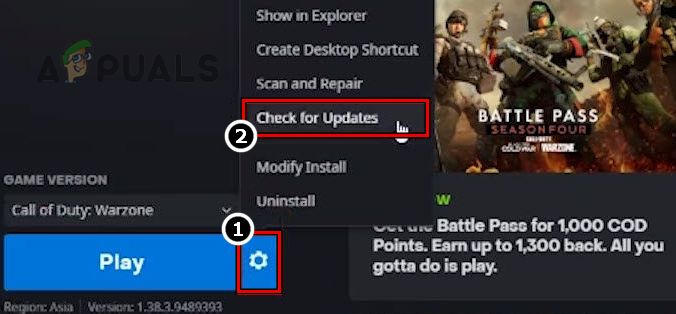
Kiểm tra các bản cập nhật cho Call of Duty
- Nếu phát hiện ra bản cập nhật trò chơi mới, hãy cài đặt bản cập nhật đó bằng cách làm theo hướng dẫn trên màn hình, sau đó khởi động lại máy tính của bạn.
- Khởi chạy lại trò chơi bình thường khi quá trình khởi động tiếp theo kết thúc để xem sự cố đã được giải quyết chưa.
Nếu sự cố tương tự vẫn xảy ra, hãy chuyển xuống phương pháp tiếp theo bên dưới.
2. Chạy với quyền truy cập quản trị
Thiếu quyền truy cập quản trị là một lời giải thích hợp lý khác cho lý do tại sao bạn có thể gặp sự cố 0x00000001419101f1 trên máy tính của mình.
Thông thường, các máy chạy Windows 10 hoặc Windows 11 có cấu hình khắc nghiệt hơn UAC (Kiểm soát tài khoản người dùng) cài đặt có khó khăn này.
Có khả năng kết nối với máy chủ trò chơi sẽ không được thực hiện nếu cả trình khởi chạy và trò chơi chính đều không có quyền quản trị.
Chỉ cần nhấp chuột phải vào tệp thực thi bạn cần để bắt đầu trò chơi và chọn Chạy như quản trị viên từ menu ngữ cảnh để xem trường hợp này có áp dụng hay không và để khắc phục sự cố.
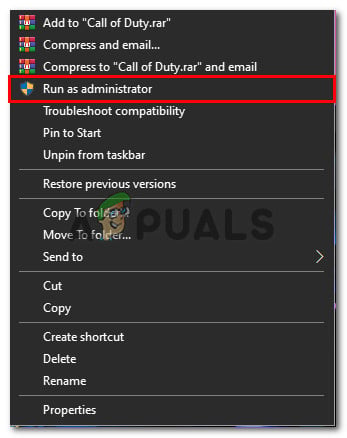
Chạy với tư cách quản trị viên
Ghi chú: Nhấp chuột phải vào battle.net lối tắt nếu bạn đang bắt đầu trò chơi theo cách đó.
Vấn đề được giải quyết nếu 0x00000001419101f1 lỗi không còn xuất hiện khi bạn chạy với đặc quyền của quản trị viên. Vấn đề duy nhất là bạn sẽ phải thực hiện quá trình này mỗi khi bắt đầu trò chơi.
May mắn thay, bạn có thể sửa đổi battle.net và các thuộc tính của tệp thực thi trò chơi chính để thực thi với đặc quyền của quản trị viên ngay cả khi chúng được truy cập bình thường.
Các bước được liệt kê bên dưới cung cấp thông tin chi tiết về cách thực hiện điều này:
- Hãy cẩn thận đóng tất cả các phiên bản của Call of Duty và Battle.net.
- Battle.net sẽ được chọn từ menu ngữ cảnh khi bạn nhấp chuột phải vào nó.
- Truy cập Khả năng tương thích tab từ nhóm tùy chọn menu ở đầu trang chính Thuộc tính Battle.Net menu khi bạn ở đó.
- Đi đến Cài đặt phần của Khả năng tương thích tab và chọn Chạy chương trình này với tư cách là quản trị viên hộp kiểm.
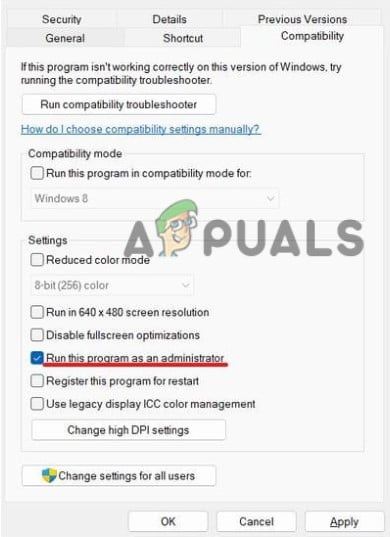
Chạy chương trình này với tư cách quản trị viên
- Để lưu các thay đổi, hãy nhấn Ứng dụng.
- Áp dụng các quy trình tương tự (2–5) cho tệp thực thi Modern Warfare và xem sự cố đã được giải quyết chưa.
Tiếp tục đến giải pháp khả thi tiếp theo nếu bạn vẫn gặp sự cố 0x00000001419101f1 khi cố gắng kết nối với máy chủ của trò chơi.
3. Tắt tính năng nổi bật của Nvidia
Một số game thủ gặp sự cố này với thẻ GPU Nvidia hiện đã có thể khắc phục bằng cách tắt Nvidia Experience. Nó chỉ ra rằng Nvidia Highlights là một tính năng quan trọng thường được coi là nguyên nhân gốc rễ của vấn đề này.
Bạn nên kiểm tra xem một trong hai tùy chọn có đang hoạt động trên thiết lập máy tính của bạn hay không rồi tắt nó đi. Sau đó, hãy kiểm tra xem liệu 0x00000001419101f1 vấn đề vẫn xảy ra.
Dưới đây là một chút giải thích về cách thực hiện nó:
- Tắt trò chơi và khởi chạy Trải nghiệm Nvidia. Khi vào bên trong, hãy chọn Chung tab từ danh sách bên trái. Đảm bảo rằng nút chuyển đổi cho lớp phủ trong trò chơi được đặt thành Vô hiệu hóa bằng cách di chuyển sang phía bên phải của màn hình.

Tắt Lớp phủ trong trò chơi
- Lưu cài đặt của bạn, sau đó thoát Trải nghiệm Nvidia và khởi chạy Call of Duty: Modern Warfare một lần nữa.
- Khi vào trong trò chơi, hãy chọn Tùy chọn> Đồ họa và sau đó cuộn xuống Điểm nổi bật của Nvidia. Thay đổi nó thành Vô hiệu hóa, và sau đó lưu cài đặt của bạn.
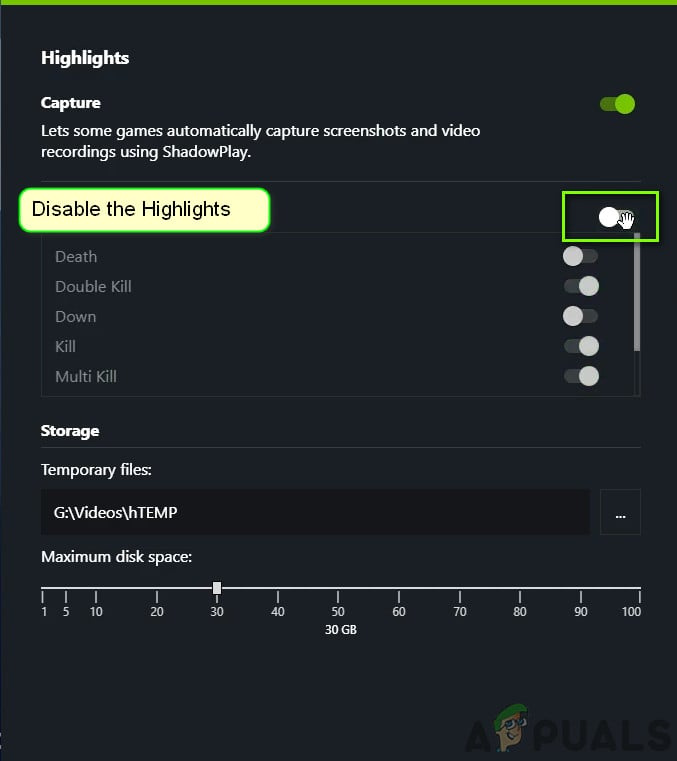
Tắt tính năng nổi bật của Nvidia
- Kiểm tra để kiểm tra xem sự cố đã được khắc phục hay chưa bằng cách khởi động lại trò chơi.
Nếu bạn vẫn nhận được 0x00000001419101f1 lỗi, hãy chuyển đến phương thức sau đó.
4. Tắt tính năng phát trực tiếp họa tiết theo yêu cầu
Sự xuất hiện của lỗi này có liên quan chặt chẽ đến việc phát trực tuyến kết cấu theo yêu cầu, mặc dù nó cải thiện bảng màu và làm cho màu sắc rực rỡ hơn đồng thời cho phép bạn tiết kiệm không gian (đặc biệt đối với người dùng có kết nối Internet hạn chế).
Chúng tôi khuyên bạn chỉ cần tắt chức năng này nếu bạn thường xuyên gặp sự cố “gói tin bùng nổ” và theo dõi tần suất lỗi.
Để được hướng dẫn chi tiết về cách đạt được điều này, hãy truy cập danh sách bên dưới:
QUAN TRỌNG : Đóng tất cả các ứng dụng tiêu tốn nhiều băng thông trước khi tiếp tục với các hướng dẫn bên dưới và chạy Speedtest trên kết nối internet của bạn để xác nhận rằng tốc độ Tải xuống của bạn tối thiểu là 11 MB / s và tốc độ Tải lên của bạn ít nhất là 4,5 MB / s.
- Khởi chạy Call of Duty: Modern Warfare (thông qua tệp thực thi độc lập hoặc thông qua trình khởi chạy).
- Truy cập Cài đặt sau khi bạn đã đến menu chính của trò chơi.
- Chọn Theo yêu cầu Kết cấu Truyền trực tuyến tùy chọn sau khi chọn Đồ họa menu phụ từ đầu màn hình.
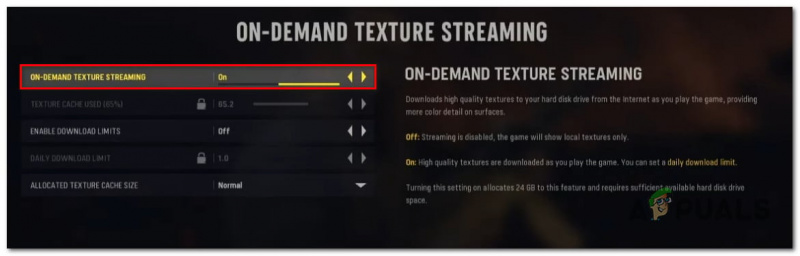
Tắt tính năng phát trực tiếp họa tiết theo yêu cầu
- Chuyển đổi tùy chọn Truyền trực tuyến kết cấu theo yêu cầu tắt từ menu sau.
- Trước khi cố gắng kết nối với một máy chủ COD: Modern Warfare khác, sau khi tận dụng cơ hội này, hãy lưu các thay đổi và khởi động lại trò chơi.
- Thử chơi trò chơi bình thường để kiểm tra xem sự cố đã được giải quyết chưa.
Tiếp tục đến giải pháp tiềm năng tiếp theo bên dưới nếu sự cố vẫn chưa được khắc phục.
5. Xóa thư mục 'player' bên trong My Documents
Bạn cũng có thể thử xóa 'Người chơi' thư mục từ đường dẫn cài đặt CoD Modern Warfare để xem liệu nó có giải quyết được 0x00000001419101f1 vấn đề. Sự cố của bạn sẽ được giải quyết sau đó, mặc dù bạn có thể cần phải đặt lại một số cài đặt trò chơi đã được đặt lại về mặc định.
Cần lưu ý rằng điều này sẽ hoạt động nếu bạn bắt đầu gặp những sự cố này ngay sau khi bạn sửa đổi một số cài đặt liên quan đến đồ họa nhất định.
Nếu bạn không biết cách xóa thư mục 'trình phát', hãy làm như sau:
- Đi tới máy tính của bạn Các tài liệu thư mục trong Chương trình quản lý dữ liệu.
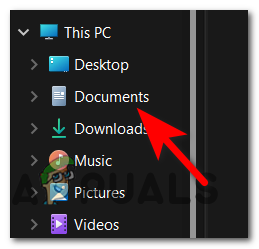
Truy cập menu Tài liệu
- Truy cập Cuộc gọi của thư mục Duty Modern Warfare trong Các tài liệu thư mục, sau đó sử dụng menu nhấp chuột phải để chọn 'Xóa bỏ' sau khi chọn người chơi thư mục.
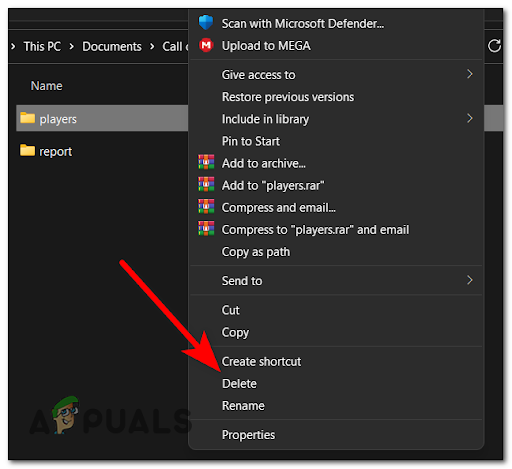
Xóa thư mục Người chơi
- Sau đó, khởi chạy trò chơi, tùy chỉnh các thông số như mong muốn, sau đó chạy thử để xem sự cố còn xảy ra hay không.
Nếu sửa chữa này không giải quyết được sự cố Call of Duty Modern Warfare 0x00000001419101f1 của bạn, hãy chuyển sang sự cố tiếp theo.
6. Triển khai kiểm tra tính toàn vẹn
Nếu bạn đã đạt đến điểm này mà không tìm ra giải pháp khả thi, thì bước tiếp theo của bạn phải đảm bảo rằng vấn đề này không phải do vấn đề tham nhũng trò chơi cơ bản hơn gây ra.
Sau khi buộc trình khởi chạy chính (Battle.Net) để kiểm tra tính toàn vẹn của tệp trò chơi và các tệp phụ thuộc, một số người dùng đang gặp phải cùng một loại lỗi đã báo cáo rằng sự cố đã được khắc phục hoàn toàn.
Nếu trước đây bạn chưa thử cách chữa này, hãy làm theo hướng dẫn bên dưới để biết chi tiết về cách bắt đầu quy trình sửa chữa trò chơi Warzone bằng cách sử dụng trò chơi trong trò chơi Battle.Net cài đặt:
- Xác minh rằng Call of Duty đã tắt hoàn toàn và không hoạt động trong nền.
- Phóng Battle.Net và đăng nhập bằng tên người dùng và mật khẩu được liên kết với trò chơi.
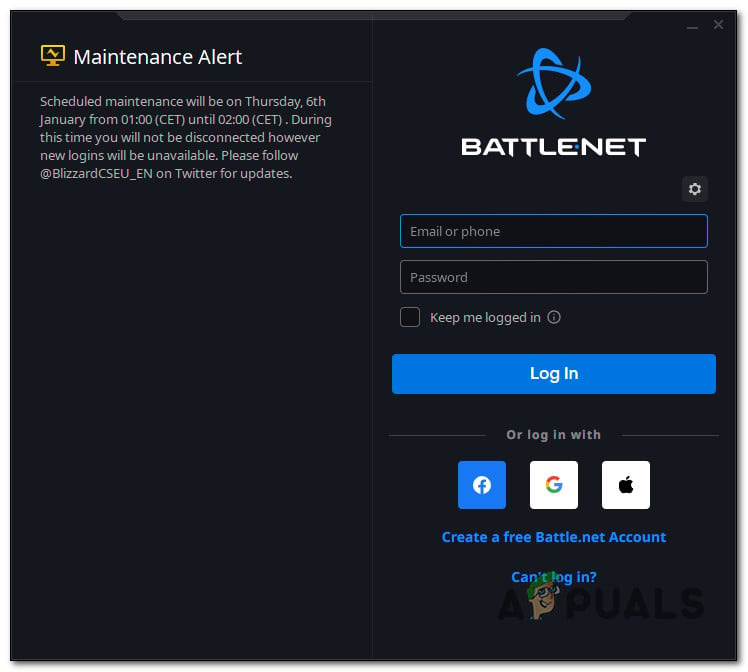
Đăng nhập vào Battle.net
- Chọn trò chơi bằng cách nhấp vào nó ở khu vực bên trái của trò chơi chính Battle.Net giao diện.
- Để xác minh tính toàn vẹn của tệp và sửa chữa Cuộc gọi của Nhiệm vụ, nhấp vào Cài đặt (biểu tượng bánh răng), sau đó chọn Quét và sửa chữa (từ menu ngữ cảnh vừa xuất hiện).
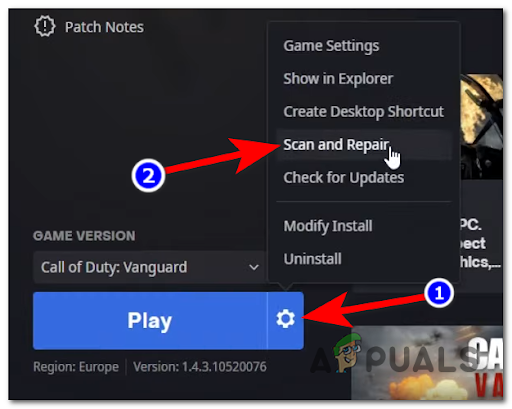
Triển khai hoạt động quét và sửa chữa
- Xác nhận hoạt động ở lời nhắc tiếp theo, sau đó kiên nhẫn trong khi quá trình quét và sửa chữa được thực hiện.
- Khởi động lại trò chơi khi quá trình kết thúc để xác định xem sự cố đã được giải quyết chưa.
Nếu sự cố vẫn tiếp diễn, hãy cuộn xuống phần sửa chữa tiềm năng tiếp theo bên dưới.
7. Tắt G-Sync
Hóa ra, sự xuất hiện của sự cố 0x00000001419101f1 cũng có thể do tính năng G-Sync gây ra.
Ghi chú: Nvidia sử dụng G-sync, một công nghệ đồng bộ thích ứng đã được cấp bằng sáng chế, để tránh hiện tượng rách màn hình và yêu cầu đối với các phần mềm thay thế của bên thứ ba như Vsync.
Tuy nhiên, các báo cáo của người dùng chỉ ra rằng công nghệ này đôi khi có thể dẫn đến sự không ổn định của COD Modern Warfare, cuối cùng dẫn đến sự cố 0x00000001419101f1.
Một số người dùng đau khổ đã quy kết G-Sync không thể chơi trò chơi của họ, họ đã tuyên bố rằng giờ đây họ có thể chơi thường xuyên sau khi tắt chức năng G-Sync bằng cách sử dụng Bảng điều khiển Nvidia thực đơn.
Quan trọng: Hãy nhớ rằng hiện tượng xé màn hình sẽ tăng lên đáng kể nếu G-Sync bị tắt khi sử dụng thẻ hình ảnh Nvidia. Tuy nhiên, tốt hơn là hoàn toàn không chơi trò chơi với tần suất lỗi này xảy ra.
Dưới đây là hướng dẫn đơn giản về cách sử dụng Control Panel để tắt tính năng G-sync:
- Bấm chuột phải vào bất kỳ vị trí nào trên màn hình không bị chiếm dụng của bạn, sau đó chọn Bảng điều khiển Nvidia từ menu ngữ cảnh bật lên xuất hiện.
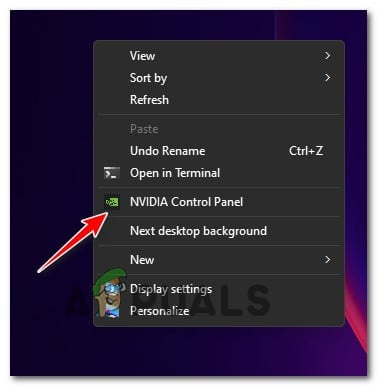
Truy cập Bảng điều khiển Nvidia
- Ngay khi bạn ở trong Nvidia Điều khiển bảng điều khiển, nhìn sang bên trái và chọn Quản lý cài đặt 3D . Sau đó, chuyển sang phía bên phải, chọn Cài đặt chương trình tab, và sau đó nhấp vào Cộng.
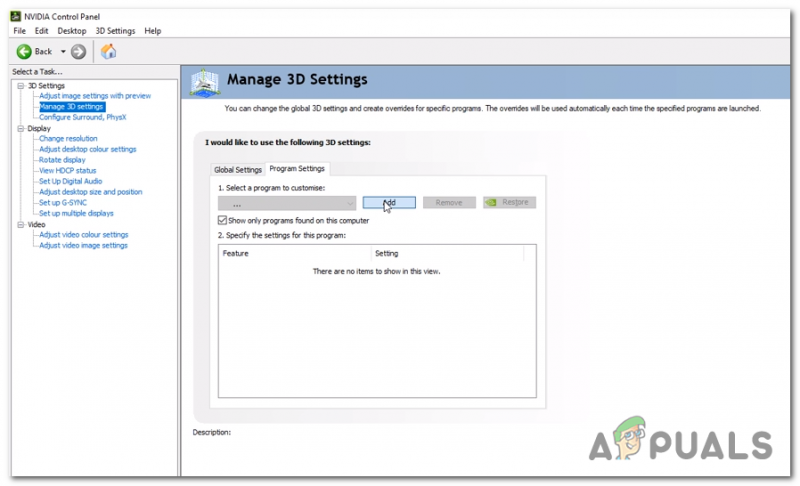
Sửa đổi cài đặt 3d
- Chọn thực thi Call of Duty Modern Warfare từ menu sau để thêm nó vào Quản lý cài đặt 3D .
- Đặt Đồng bộ dọc đến Tắt sau khi chọn tệp thực thi thích hợp từ danh sách cài đặt video tùy chỉnh.
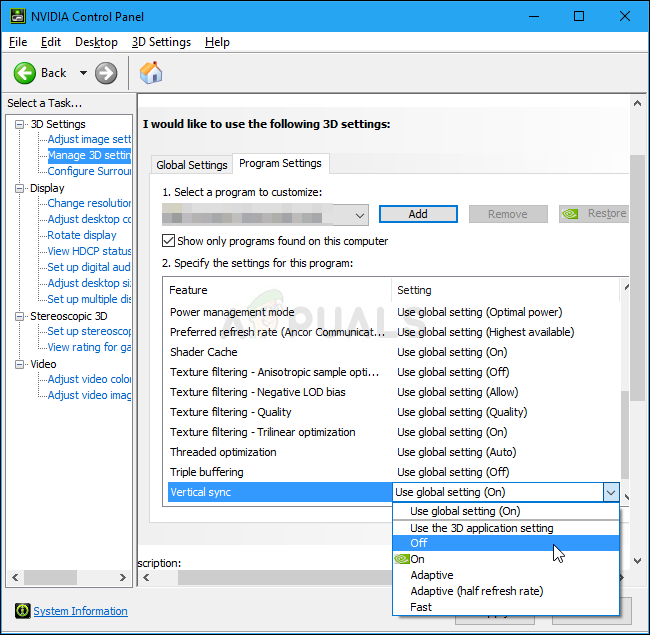
Tắt đồng bộ hóa theo chiều dọc bên trong Bảng điều khiển Nvidia
- Một lần G-Sync đã bị tắt, hãy lưu các sửa đổi, sau đó khởi chạy lại trò chơi để xem sự cố đã được khắc phục hay chưa.
Nếu sự cố vẫn không được giải quyết, hãy chuyển xuống phương pháp tiếp theo bên dưới.
8. Thay đổi toán tử đang hoạt động
Nếu bạn cố gắng tham gia trò chơi nhiều người chơi và mã lỗi 0x00000001419101f1 xuất hiện, bạn có thể nghĩ đến khả năng bạn đang gặp phải 'trục trặc nhà điều hành' khét tiếng trên Call of Duty (nếu cách tiếp cận được mô tả ở trên không giải quyết được sự cố của bạn).
Vì vậy, về cơ bản, nếu bạn cố gắng bắt đầu trò chơi bằng cách sử dụng một nhà điều hành đã được chuyển từ Chiến tranh Lạnh, bạn có thể gặp vấn đề này. Garcia là nhà điều hành đã được báo cáo là gây ra lỗi này thường xuyên nhất.
Nếu sự cố là do một nhà điều hành được nhập từ thời Chiến tranh Lạnh, bạn có thể giải quyết bằng cách chọn một nhà điều hành khác từ danh sách bên dưới bằng cách đi tới Các nhà khai thác danh mục trong menu ruy-băng ở đầu màn hình.
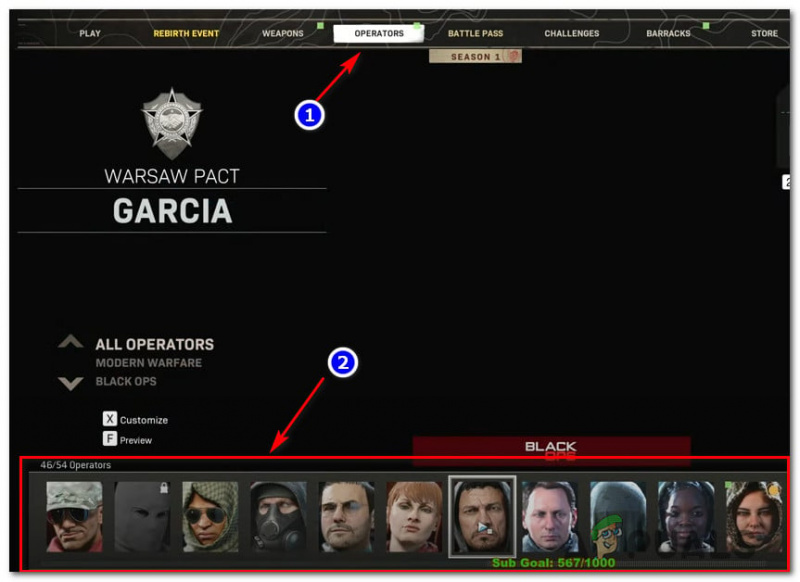
Chọn một nhà điều hành khác
Hãy thử tham gia một trò chơi nhiều người chơi khác một lần nữa để kiểm tra xem sự cố đã được giải quyết hay chưa sau khi chuyển đổi nhà điều hành và đảm bảo tải của bạn KHÔNG CHỨA BẤT KỲ MỤC NÀO LIÊN QUAN ĐẾN CUỘC CHIẾN TRANH LẠNH .
Nếu loại vấn đề tương tự vẫn còn, hãy chuyển sang giải pháp khả thi tiếp theo bên dưới.
9. Cập nhật trình điều khiển GPU
Hóa ra, trình điều khiển GPU lỗi thời hoặc mô-đun vật lý bị thiếu cũng có thể cấm PC của bạn hiển thị Call of Duty Modern Warfare.
Nó chỉ ra rằng trò chơi không phải là rất xuất sắc trong việc cung cấp cho bạn một lỗi sẽ giúp bạn giải quyết vấn đề ngay bây giờ.
Nếu bạn mở Call of Duty Modern Warfare qua Steam và không có gì xảy ra, bạn có thể cho rằng điều này là do Trình điều khiển GPU đã lỗi thời hoặc bị hỏng một phần và thiếu một số phụ thuộc thiết yếu mà trò chơi chủ động sử dụng.
Sự cố sẽ được giải quyết bằng cách nâng cấp trình điều khiển GPU và mô-đun vật lý điều khiển cơ chế trong trò chơi.
Nếu trường hợp này xảy ra với bạn và gần đây bạn chưa cập nhật trình điều khiển GPU của mình, hãy làm theo các quy trình bên dưới để xóa trình điều khiển GPU hiện tại của bạn và cài đặt lại trình điều khiển mới nhất trước khi cố gắng chạy lại trò chơi:
- Để đưa ra Chạy hộp thoại, nhấn Phím Windows + R .
- Để truy cập Quản lý thiết bị, nhập lệnh “Devmgmt.msc” trong hộp văn bản thực thi và nhấp vào đi vào Chìa khóa.
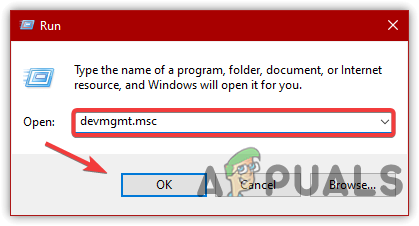
Truy cập Trình quản lý thiết bị
- Một khi trong Quản lý thiết bị, mở rộng menu thả xuống cho Bộ điều hợp hiển thị bằng cách cuộn xuống danh sách các thiết bị đã cài đặt.
- Cập nhật trình điều khiển bằng cách chọn nó từ menu ngữ cảnh khi bạn nhấp chuột phải vào Trình điều khiển GPU bạn muốn cập nhật trong menu sau.
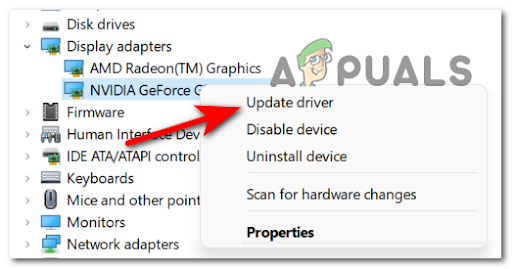
Cập nhật trình điều khiển qua Trình quản lý thiết bị
- Bạn phải nâng cấp trình điều khiển GPU tích hợp và chuyên dụng nếu máy tính của bạn có cả hai.
- Lựa chọn Tự động tìm kiếm phần mềm trình điều khiển mới từ tùy chọn sau.
- Làm theo hướng dẫn trên màn hình để cài đặt trình điều khiển GPU mới nhất được tìm thấy trong lần quét đầu tiên khi quá trình này kết thúc.
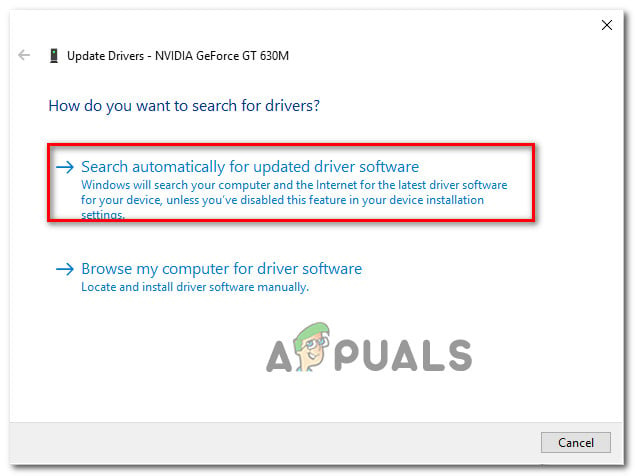
Cập nhật trình điều khiển GPU
- Sau khi quy trình kết thúc, hãy khởi động lại máy tính của bạn và thử khởi động Call of Duty Modern Warfare ở lần khởi động hệ thống tiếp theo để kiểm tra xem bạn có thể khởi động ngay bây giờ hay không. Ghi chú: Để nâng cấp trình điều khiển đồ họa hiện có của bạn, bạn nên chuyển sang phần mềm độc quyền do nhà sản xuất cạc đồ họa của bạn cung cấp nếu Trình quản lý Thiết bị không thành công trong việc tìm kiếm phiên bản trình điều khiển GPU mới. Tùy thuộc vào nhà sản xuất GPU của bạn, phần mềm sau là bắt buộc: Trải nghiệm GeForce - Nvidia
Adrenalin - AMD
Trình điều khiển Intel - Intel
Tiếp tục với phương pháp tiếp theo bên dưới nếu vẫn còn vấn đề tương tự hoặc nếu trình điều khiển GPU của bạn đã được cập nhật.
Nguồn: https://us.forums.blizzard.com/en/blizzard/t/fatal-error-0x00000001419101f1-etc/17526/12
10. Tắt phần mềm lớp phủ đang hoạt động
Khả năng xung đột khiến COD: Modern Warfare bị lỗi khi đang ghi màn hình hoặc khi lớp phủ màn hình được nhận dạng trên màn hình là cao nếu sự cố 0x00000001419101f1 chỉ xảy ra khi bạn cố gắng sử dụng phần mềm như OBS hoặc Nvidia Highlights.
Mặc dù một số hotfix đã được các nhà phát triển xuất bản để giải quyết vấn đề này, một số người dùng vẫn tiếp tục báo cáo nó.
May mắn thay, nếu hai công cụ lớp phủ cạnh tranh là nguyên nhân gây ra sự cố, bạn có thể giải quyết bằng cách tắt lớp phủ trong trò chơi không cần thiết hoặc xóa hoàn toàn.
Trong phần lớn các trường hợp đã được ghi lại, xung đột phát sinh giữa OBS và Nvidia Experience hoặc giữa OBS và lớp phủ Discord trong trò chơi.
Nếu bạn muốn tránh xung đột giữa lớp phủ Trải nghiệm Nvidia và lớp phủ Discord, hãy sử dụng hướng dẫn phụ thứ nhất hoặc thứ hai trong các đề xuất bên dưới để tắt tính năng lớp phủ trong trò chơi từ hai chương trình đó.
Hướng dẫn thứ ba nên được sử dụng nếu bạn thực sự không yêu cầu công cụ lớp phủ thứ hai và chỉ muốn loại bỏ nó (hướng dẫn phụ thứ ba).
10.1. Tắt lớp phủ của Dicord
Bạn phải mở Cài đặt ứng dụng và tắt tùy chọn lớp phủ trong Thiết lập người dùng nếu bạn đang sử dụng tính năng lớp phủ Discord.
Cách thực hiện như sau:
- Bắt đầu bằng cách tắt từng phiên bản của trò chơi cũng như trình khởi chạy bạn đã sử dụng để bắt đầu.
- Mở Bất hòa ứng dụng tiếp theo.
Ghi chú: Để đưa cửa sổ Discord về phía trước nếu bạn không thể nhìn thấy ngay màn hình chuyên gia, hãy mở khay hệ thống và nhấp đúp vào biểu tượng. - Tìm kiếm Thiết lập người dùng (biểu tượng bánh răng) ở phần dưới cùng của cửa sổ khi bạn đã nhập Bất hòa khách hàng.
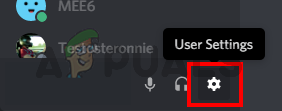
Truy cập menu Cài đặt của Discord
- Nhấn vào Lớp phủ tab trong Thiết lập người dùng menu dọc của bảng điều khiển ở bên trái (bên dưới Cài đặt ứng dụng).
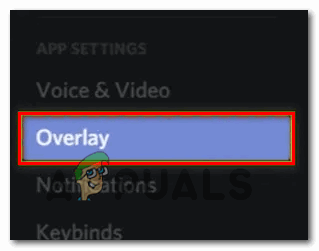
Truy cập cài đặt Lớp phủ
- Tắt công tắc bên cạnh Bật lớp phủ trong trò chơi bên trong Lớp phủ thực đơn.

Tắt Lớp phủ trong trò chơi
- Khởi chạy lại trò chơi để xem liệu sự cố đã được giải quyết hay chưa sau khi lưu các sửa đổi của bạn trong Discord.
10.2. Tắt lớp phủ Nvidia
Bạn phải tắt lớp phủ Nvidia từ menu tùy chọn nếu bạn chỉ gặp sự cố này khi sử dụng nó.
Đây là cách thực hiện việc này:
- Bắt đầu bằng cách đóng phiên bản trò chơi và trình khởi chạy đằng sau nó.
- Mở Trải nghiệm Nvidia tiếp theo, sau đó chọn tab Geb Tang từ menu bên cạnh.
- Tắt chuyển đổi cho Trong game lớp phủ bằng cách di chuyển sang menu bên trái.
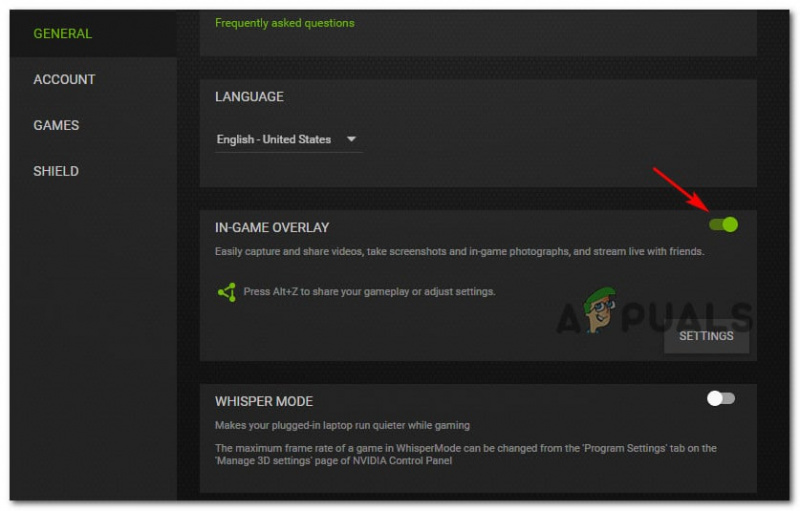
Tắt lớp phủ Nvidia
- Lưu các sửa đổi khi điều chỉnh này đã được áp dụng, sau đó tắt Trải nghiệm Nvidia.
- Thử khởi chạy lại trò chơi một lần nữa để kiểm tra xem sự cố đã được giải quyết chưa.
10.3. Gỡ cài đặt lớp phủ bên thứ 3 đang hoạt động
Một phương pháp nhất định để ngăn xung đột xảy ra lần nữa nếu bạn đang sử dụng một tính năng lớp phủ khác nhưng không thực sự thích nó hoặc không sử dụng nữa là chỉ cần xóa phần mềm lớp phủ.
Để đạt được điều này, hãy tuân thủ các hướng dẫn bên dưới:
- Để đưa ra Chạy hộp thoại, nhấn Phím Windows + R . Sau đó, nhập “Appwiz.cpl” để khởi động Chương trình và các tính năng thực đơn.
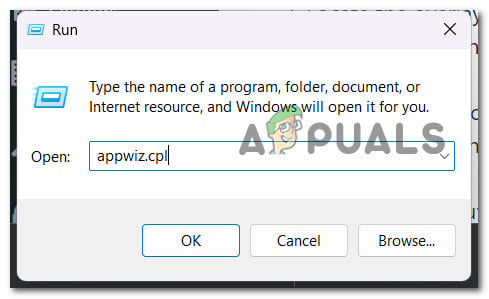
Mở menu Tệp chương trình
- Nếu bạn được nhắc bởi Kiểm soát tài khoản người dùng (UAC), nhấp chuột Đúng để cấp quyền truy cập quản trị viên.
- Tìm chương trình lớp phủ bạn muốn xóa bằng cách cuộn xuống danh sách các ứng dụng đã cài đặt trong Chương trình và các tính năng thực đơn.
- Khi bạn tìm thấy nó, hãy nhấp chuột phải vào nó và chọn Gỡ cài đặt từ menu ngữ cảnh vừa mở.
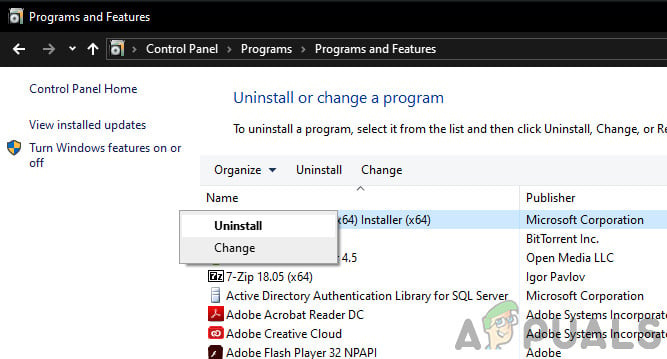
Gỡ cài đặt Nvidia Experience
- Làm theo các hướng dẫn còn lại trên màn hình gỡ cài đặt để kết thúc quá trình, sau đó khởi động lại máy tính của bạn.
- Khởi chạy Call of Duty Modern Warfare một lần nữa khi quy trình kết thúc để xác minh xem sự cố đã được giải quyết hay chưa.























